11 labojumi: Google Play lejupielādes gaidīšanas kļūda
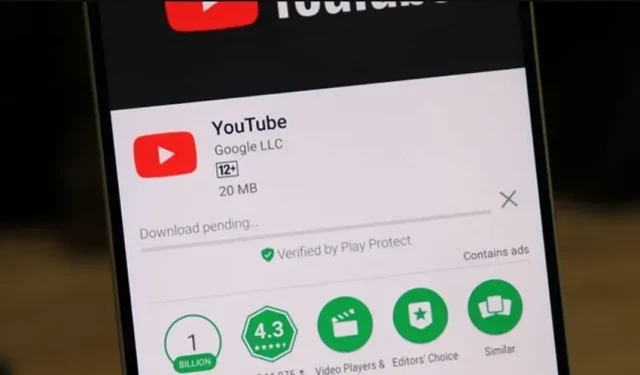
Google Play veikals ir noklusējuma platforma lietotņu lejupielādei jūsu Android tālrunī, un tā, bez šaubām, ir viena no uzticamākajām oficiālajām programmām.
Bet ko darīt, ja pakalpojumā Google Play tiek parādīta kļūda, kas gaida lejupielādi?
Google Play veikals parasti darbojas nevainojami, tomēr dažreiz tas var radīt problēmas un traucējumus patērētājiem. Viena no šādām problēmām ir gaidoša lejupielāde no Google Play veikala.
Katrai lietotnei ir zināmas grūtības, un Play veikala lietotājiem tas šķiet diezgan kaitinoši, jo viņi iestrēgst, ielādējot spēli, kuru viņi ir gaidījuši stundām, vai lietotni, kas viņiem šobrīd nepieciešama.
Lai gan tas ir diezgan nomākta, labā ziņa ir tāda, ka varat novērst Play veikala gaidīšanas lejupielādes problēmu, izmantojot šajā rakstā sniegtos risinājumus.
Kas ir Google Play veikala lejupielādes gaidīšanas kļūda?
Kad lietotājs sāk lejupielādēt vai atjaunināt lietotni no Google Play veikala, rodas kļūda, kas gaida lejupielādi. Sadaļā Manas lietotnes un spēles tiek parādīts kļūdas brīdinājums un iespēja atcelt lejupielādi.
Šī problēma visbiežāk rodas Android viedtālruņos, un ir daudz iemeslu, kāpēc lietotnes netiek ielādētas.
Kāpēc manā Google Play veikalā ir rakstīts, ka lejupielāde gaida?
Šai problēmai ir vairāki iemesli, tostarp:
- Sliktā interneta dēļ.
- Programmatūra, kuru mēģināt lejupielādēt, ir ievietota rindā, kā rezultātā var tikt parādīta kļūda, kas gaida lejupielādi.
- Vecie dati un kešatmiņa var būt bojāti un ierobežot piekļuvi Play veikalam.
- Tā kā tālrunī vai SD kartē nav pietiekami daudz vietas.
- Nepareizs “datums un laiks” var būt strīdu avots.
- Ja jūsu operētājsistēma ir novecojusi.
Šeit ir daži no tipiskākajiem Play veikala iesaldēšanas iemesliem un problēmām, kas saistītas ar lejupielādes procesa sākšanu operētājsistēmā Android.
Kā novērst Google Play lejupielādes gaidīšanas kļūdu?
Šie ir iespējamie risinājumi problēmai ar slinku ielādi no Google Play veikala. Lai atrisinātu problēmu, pa vienam izpildiet sniegtos risinājumus.
- Pārbaudiet pašreizējās lejupielādes un atjauninājumus
- Pārbaudiet savienojumu
- Pārbaudiet atmiņu un SD karti
- Restartējiet ierīci
- Tā vietā lejupielādējiet lietotnes, izmantojot pārlūkprogrammu
- Notīriet lietotnes Google Play kešatmiņu un datus.
- Pārbaudiet sistēmas atjauninājumus
- Pārbaudiet, vai Google Play veikalam ir nepieciešams atjauninājums
- Mainiet savu Google kontu
- Atinstalējiet un atkārtoti instalējiet Play veikala atjauninājumus
- Datu atiestatīšana
Apskatīsim katru risinājumu pa vienam:
1. risinājums – pārbaudiet pašreizējās lejupielādes un atjauninājumus
Visizplatītākie Play veikala lejupielādes gaidīšanas problēmu iemesli ir lietotnes, kas tiek atjauninātas vienlaikus.
Ar šo problēmu nāksies saskarties arī tad, ja lejupielādēsit vairākas lietojumprogrammas vienlaikus vai lielu skaitu no tām.
- Palaidiet Google Play veikalu.
- Augšējā labajā stūrī noklikšķiniet uz sava profila attēla.
- Atlasiet Pārvaldīt programmas un ierīces.
- Atlasiet opciju Pārvaldīt.
- Jūs varēsiet redzēt, kuras programmas tiek atjauninātas vai lejupielādētas.
- Vienkārši noklikšķiniet uz X blakus viņu vārdam, lai apturētu lejupielādi un turpinātu iegūt vajadzīgo lietotni.
2. risinājums: pārbaudiet savienojumu
Tam vienmēr vajadzētu būt vienam no jūsu pirmajiem soļiem, jo problēma, iespējams, nav saistīta ar Play veikalu. Parasti ieteicams pārbaudīt interneta savienojumu. Mēģiniet atvērt tīmekļa lapu, kad ir izveidots savienojums ar Wi-Fi, un pārbaudiet, vai tā tiek ielādēta.
Datu lietotāji var vēlēties pārbaudīt, vai viņu mobilais savienojums ir aktīvs:
- Palaidiet lietotni Iestatījumi.
- Dodieties uz sadaļu Tīkls un internets.
- Jāizvēlas SIM kartes.
- Ieslēdziet mobilos datus.
Pārliecinieties arī, vai ir iespējota datu ielāde:
- Dodieties uz Google Play veikalu.
- Augšējā labajā stūrī noklikšķiniet uz sava profila attēla.
- Atlasiet Iestatījumi.
- Palieliniet tīkla iestatījumu sadaļas izmēru.
- Dodieties uz izvēlni Lietotņu lejupielādes iestatījumi.
- Pārliecinieties, vai ir iespējota opcija “Visā tīklā”.
3. risinājums — pārbaudiet krātuvi un SD karti
Tālruņa vai SD kartes krātuvē beigusies vieta ir izplatīts Google Play problēmu cēlonis. Mēģinot lejupielādēt, jums parasti ir jāsaņem paziņojums, ja jums ir maz atmiņas.
Tomēr ir dažas lietas, ko varat darīt, lai nodrošinātu, ka krātuve neaptur lejupielādi.
- Dodieties uz izvēlni “Iestatījumi”.
- Pierakstieties glabātavā.
- Šī lapa parādīs, cik daudz datu jums ir.
Jums vajadzētu arī atbrīvot vietu, atinstalējot neizmantotās lietotnes un dzēšot novecojušus attēlus un filmas, ko esat saglabājis citur.
Ja lejupielāde joprojām aizkavējas, iespējams, vainojama jūsu SD karte — tā var nebūt pareizi novietota vai konfigurēta. Atceliet lejupielādi, izņemiet SD karti, uzmanīgi pārvietojiet to un mēģiniet vēlreiz.
4. risinājums – restartējiet ierīci
Ja neko nelejupielādējat un savienojums ir stabils, taču lejupielāde vēl nav pabeigta, apsveriet ierīces atsāknēšanu. Tas varētu būt vēl viens acīmredzams solis, taču tas ir pārsteidzoši efektīvs.
- Turiet nospiestu barošanas pogu.
- Atlasiet Pārlādēt.
5. risinājums: lejupielādējiet lietotnes, izmantojot pārlūkprogrammu
Lai lejupielādētu lietotnes tālrunī, jums nav jāizmanto lietotne Google Play veikals. Tas ir mākoņu skaistums! Lejupielādi var palaist no jebkura pārlūka, pat no datora.
Sāciet lejupielādēt Android lietotnes no jebkuras pārlūkprogrammas:
- Dodieties uz Google Play veikala vietni, izmantojot vēlamo pārlūkprogrammu.
- Piekļūstiet savam Google kontam. Tam ir jābūt tādam pašam kā viedtālrunī.\
- Atrodiet un atlasiet lietotni, kuru vēlaties lejupielādēt.
- Atlasiet Instalēt.
- Atlasiet ierīci, kurā vēlaties instalēt lietojumprogrammu.
- Atlasiet Instalēt.
6. risinājums — notīriet Google Play lietotnes kešatmiņu un datus
Ja iepriekšējie pasākumi ir izrādījušies neefektīvi, ir pienācis laiks izmēģināt kaut ko jaunu. Google Play veikala lietotnes kešatmiņas notīrīšana bieži vien atrisina daudzas problēmas, tostarp problēmas, kas gaida lejupielādi.
Notīrīt Android kešatmiņu un krātuvi:
- Palaidiet lietotni Iestatījumi.
- Dodieties uz Lietojumprogrammas.
- Sadaļā Skatīt visas lietotnes atrodiet lietotni Google Play veikals.
- Atlasiet Krātuve un kešatmiņa.
- Atlasiet Notīrīt kešatmiņu.
- Varat arī atlasīt “Notīrīt krātuvi”, lai sāktu no jauna.
7. risinājums — pārbaudiet, vai nav sistēmas atjauninājumu
Vai jūsu lejupielādes joprojām ir iestrēgušas neskaidrībā? Dažreiz pietiek ar drošības atjauninājumu vai ielāpu.
Kā atjaunināt Android ierīci:
- Palaidiet lietotni Iestatījumi.
- Ielogoties.
- Atlasiet Sistēmas atjaunināšana.
- Atlasiet Pārbaudīt atjauninājumus.
- Izpildiet ekrānā redzamos norādījumus, lai pabeigtu atlikušos atjauninājumus.
8. risinājums — pārbaudiet, vai ir nepieciešams Google Play veikala atjauninājums
- Dodieties uz Google Play veikalu.
- Augšējā labajā stūrī noklikšķiniet uz sava profila attēla.
- Izvēlieties “Iestatījumi”.
- Izvērsiet lapu Par.
- Noklikšķiniet uz vietas Play veikala versijā “Atjaunināt Play veikalu”.
- Ja lietotne ir atjaunināta, jūs saņemsit paziņojumu.
- Ja ir pieejama jauna versija, noklikšķinot uz atlases, tā tiks nekavējoties lejupielādēta.
9. risinājums — mainiet savu Google kontu
Ar Play veikalu saistītā Google konta maiņa vai dzēšana ir vēl viens veids, kā novērst gaidīšanas problēmu.
Kā noņemt savu Google kontu no Play veikala:
- Palaidiet Google Play veikalu.
- Noklikšķiniet uz sava profila fotoattēla augšējā labajā stūrī.
- Noklikšķiniet uz izvēršanas bultiņas blakus konta informācijai.
- Atlasiet Pārvaldīt šīs ierīces kontus.
- Atlasiet Google kontu, kuru vēlaties dzēst.
- Atlasiet Noņemt kontu.
- Restartējiet datoru.
10. risinājums — atinstalējiet un atkārtoti instalējiet Play veikala atjauninājumus
Ja esat sasniedzis virves galu un šķiet, ka nekas nedarbojas, var būt nepieciešama dramatiskāka kustība. Var palīdzēt visu Play veikala atjauninājumu atinstalēšana.
Lai atinstalētu visus Google Play veikala lietotņu atjauninājumus, veiciet tālāk norādītās darbības.
- Palaidiet lietotni Iestatījumi.
- Dodieties uz Lietojumprogrammas.
- Sadaļā Skatīt visas lietotnes atrodiet Google Play veikalu. Izvēlieties to.
- Augšējā labajā stūrī noklikšķiniet uz izvēlnes pogas ar trim punktiem.
- Atlasiet “Atinstalēt atjauninājumus”.
- Noklikšķiniet uz Labi.
Tagad varat atkārtoti atjaunināt Google Play veikalu, izpildot iepriekš sadaļā “Sistēmas atjauninājumu pārbaude” aprakstītās procedūras. Mēģiniet vēlreiz lejupielādēt lietotni un pārbaudiet, vai tā darbojas.
11. risinājums — rūpnīcas datu atiestatīšana
Ja nekas cits neizdodas, iespējams, jums vajadzētu nospiest sarkano avārijas pogu, no kuras visu laiku esat izvairies.
Rūpnīcas datu atiestatīšana izdzēsīs visus datus tālrunī un atjaunos to stāvokli, kāds tas bija, kad to pirmo reizi ieslēdzāt (vismaz programmatūras ziņā).
Tā rezultātā visi jūsu attēli, filmas un citi vienumi tiks iznīcināti, tāpēc pirms rūpnīcas datu atiestatīšanas izveidojiet dublējumu.
Kā atiestatīt Android rūpnīcas datus:
- Palaidiet lietotni Iestatījumi.
- Ielogoties.
- Noklikšķiniet uz Atiestatīt iestatījumus.
- Atlasiet Dzēst visus datus (rūpnīcas datu atiestatīšana).
- Atlasiet Dzēst visus datus.
- Šeit ievadiet savu PIN.
- Lai apstiprinātu savu lēmumu, vēlreiz noklikšķiniet uz Dzēst visus datus.
Secinājums
Tātad, lūk, kā atbrīvoties no kaitinošās problēmas “gaida lejupielādi” Google Play veikalā. Šajā rakstā esmu darījis visu iespējamo, lai pieminētu katru dzīvotspējīgo risinājumu.
Mēs ceram, ka, ievērojot ieteiktās metodes, varat viegli lejupielādēt vai atjaunināt lietotnes savā Android viedtālrunī.



Atbildēt